В этом материале вы узнаете, как скачивать видео с таких популярных ресурсов, как YouTube, Яндекс, Google, ВКонтакте, Facebook и других. Для этого мы рассмотрим несколько наиболее популярных приложений и онлайн сервисов, позволяющих легко загружать ролики из сети.
Оглавление
- Вступление
- Download Master
- YTD Video Downloader
- Save2pc
- ЛовиВКонтакте
- Free Facebook Video Downloader
- Freemake Video Downloader
- Video DownloadHelper
- Онлайн сервисы
- Заключение
Вступление
Почти каждый пользователь Интернета время от времени просматривает интересные ролики в YouTube, либо смотрит онлайн-видео в соцсетях ВКонтакте или Facebook. Часто, увидев что-то занимательное или смешное, мы по несколько раз возвращаемся к просмотру одного и того же видео, порой сожалея, что стандартными средствами онлайн-сервисов скачать на свой компьютер ролик невозможно. Это не удивительно, ведь владельцы данных ресурсов крайне заинтересованы в том, чтобы пользователи как можно чаще заходили на их сайты, просматривали рекламу и переходили по коммерческим ссылкам. Однако ограничения сервисов можно легко обойти, и ниже мы расскажем, как скачать видео с YouTube, ВКонтакте и других видеохостингов, используя для этих целей простые бесплатные приложения, свободно распространяемые в сети, а также специальные веб-ресурсы.
Как скачать фильм с интернета
Download Master
Начнем мы наш обзор с программ, в большей мере нацеленных на загрузку видеоконтента с самого популярного в мире видеохостинга – YouTube, среди которых знакомый многим пользователям, довольно неплохой менеджер закачек Download Master. Однако не все знают, что скачать видео с YouTube с его помощью очень легко. Для этого нужно выполнить лишь несколько простых действий.
Сначала скопируйте адрес страницы YouTube с понравившимся видеороликом в буфер обмена.

Затем откройте Download Master и нажмите кнопку «Добавить» слева на верхней панеле.

В открывшемся окне закачек автоматически появится скопированная вами ссылка на видеоролик.

Здесь же вы сможете выбрать в выпадающем списке желаемое качество видео и папку для его хранения. Далее нажимаем на кнопку «Начать закачку», после чего останется только дождаться окончания скачивания видео с YouTube.
Как видим, процесс предельно прост, огорчает лишь то, что таким образом можно лишь скачать видео с YouTube, так как большинство других популярных видеохостингов данной программой не поддерживаются. Download Master все-таки предназначен для других задач, и для сохранения на жестком диске видео с YouTube, пользоваться приложением лучше в том случае, если оно уже установлено на вашем ПК. В противном случае обратите внимание на другую, еще более «легкую» программу для скачивания видео с этого хостинга. Называется она YouTube Downloader, а точнее YTD Video Downloader и распространяется также совершенно бесплатно.
YTD Video Downloader
Спомощью YouTube Downloader можно не только скачать видео с YouTube, но и легко конвертировать его в форматы AVI, MP4, MOV, WMV, 3GP и MP3, если необходимо сохранить только звук. Интерфейс программы невероятно прост. Для того чтобы начать закачку, необходимо запустить приложение и скопировать ссылку на видеоролик в адресной строке браузера в буфер обмена.

После этого скопированный адрес мгновенно появится в окне программы, а вам лишь необходимо будет выбрать, опять-таки из выпадающего списка, качество, в котором нужно сохранить данное видео и папку для хранения. Учтите, что не все ролики на YouTube доступны в высоком разрешении, поэтому в случае отсутствия возможности скачать файл в указанном качестве вам будет предложено выбрать один из доступных вариантов.
К сожалению, автоматическая конвертация видеоролика во время скачивания в нужный вам формат доступна только в платной версии Pro, стоимостью 29,9 долларов. В бесплатной редакции преобразование ролика можно выполнить сразу после его загрузки перейдя на вкладку «Преобразование».
Стоит отметить, что с помощью данного приложения можно осуществить закачку видео не только с YouTube, но и с других ресурсов, включая Facebook и Google +. А вот сеть ВКонтакте не поддерживается.
Save2pc
Очень часто под названием YouTube Downloader подразумевают и еще одну небольшую утилиту — save2pc. Алгоритм загрузки роликов здесь абсолютно аналогичен предыдущему варианту. Копируем ссылку из адресной строки веб-обозревателя в буфер обмена, после чего она автоматически появляется в адресной строке программы, и жмем копку «Download».

Перед закачкой видео можно выбрать качество ролика, папку для его сохранения и скорость загрузки, которая в бесплатной версии (Light) ограничена значением 2X. Так же в редакции Light вам будет не доступна функция конвертации видео в другие форматы. Для этого придется обзавестись редакцией Pro.
Помимо YouTube, утилита save2pc поддерживает ряд других видеохостингов и ресурсов, включая Facebook. Но, как и в случае с YTB, загрузить ролик из сети ВКонтакте с помощью нее не удастся.
ЛовиВКонтакте
Социальнаясеть ВКонтакте очень популярна в России и имеет массу интересного видеоконтента, размещаемого пользователями на её страницах. Однако точно также как и многие другие сервисы, ВКонтакте не представляет стандартных средств для скачивания видео, поэтому и в данном случае приходится использовать сторонние приложения, одно из которых называется «ЛовиВКонтакте». Минусом программы можно назвать необходимость перезагрузки компьютера после установки, но зато потом вы получите удобный инструмент, работающий во всех браузерах, при помощи которого можно скачать видео ВКонтакте.
Работать с программой чрезвычайно легко. Открыв понравившийся вам видеоролик, в левой нижней части его окна вы увидите надпись «Скачать видео» и рядом с ней возможные варианты качества сохраняемого ролика.

Щелкните на одном из них правой копкой мыши и в открывшемся контекстном меню выберете пункт «Сохранить объект (ссылку) как…», после чего вы сможете загрузить файл в формате MP4.
Учтите, что не все видео, размещаемое в этой соцсети, загружается туда самими пользователями. Например, в некоторых случаях это могут быть ссылки на ролики из YouTube и тогда данный метод скачивания работать не будет.
Так же легко с помощью этой программы можно скачать и музыкальные файлы. После установки ЛовиВКонтакте, рядом с названиями аудио композиций, размешенных в соцсети, появится значок дискетки.

Нажав на него правой кнопкой мыши и выбрав в контекстном меню пункт «Сохранить объект как…», можно загрузить музыкальный файл на жесткий диск вашего компьютера.
Free Facebook Video Downloader
Если вы поклонник Facebook, то вам, возможно, пригодится специализированное бесплатное приложение Free Facebook Video Downloader, предназначенное для загрузки видеороликов из этой популярной социальной сети.

Интерфейс программы до неприличия прост и имеет всего три поля для ввода ссылки на видео, а также логина и пароля от вашей учетной записи. После указания необходимых данных и нажатия кнопки «Addlink» запускается сохранение выбранного ролика на ваш ПК.
Freemake Video Downloader
Все вышерассмотренные нами инструменты для загрузки видео из сети, в той или иной степени были ориентированы на определенные ресурсы. А вот программу Freemake Video Downloader можно назвать действительно универсальным средством.
Этот бесплатный инструмент позволяет скачивать ролики с YouTube, Яндекс, ВКонтакте, Facebook, Одноклассники и многих других веб-ресурсов. Более того, вы сможете сразу же конвертировать видео в MP3, AVI, WMV и другие популярные форматы.
Несмотря на свою высокую функциональность, программа имеет очень лаконичный интерфейс, использование которого недолжно вызывать сложностей даже у начинающих пользователей.

Алгоритм действий при загрузке видео здесь практически не отличается от тех, которые мы рассматривали в предыдущих случаях. После открытия ролика на выбранном интернет-ресурсе, копируем ссылку из адресной строки браузера в буфер обмена, а затем жмем в окне программы кнопку «Вставить URL». Если видео загружается из социальных сетей, то перед вами может появиться дополнительное окно, где необходимо будет ввести логин и пароль от своей учетной записи.

В следующем открывшемся окне необходимо выбрать качество скачиваемого ролика и в случае необходимости конвертирования, формат требуемого видео. Здесь же можно указать вручную папку для хранения скачиваемого материала. После выбора всех настроек, жмем на кнопку «Скачать» или «Скачать и конвертировать».

Сразу после этого в главном окне программы будет отображаться процесс закачки файла с текущими параметрами.
В итоге Freemake Video Downloade можно назвать одним из самых удачных бесплатных решений для загрузки видео контента из сети. Поддержка большинства самых популярных хостингов и веб-ресурсов, современный дизайн и понятный пользовательский интерфейс делает это приложение хорошим инструментом, способным удовлетворить требования большинства пользователей.
Video DownloadHelper
Нельзя не упомянуть и еще об одном очень полезном и универсальном инструменте для загрузки видео из сети. Правда, воспользоваться им смогут только пользователи браузера Mozilla Firefox. Речь идет о специальном расширении для веб-обозревателя под названием Video DownloadHelper. Это дополнение позволяет сохранять на компьютере видео не только ВКонтакте или YouTube, но и многих других видеохостингов.
Послестандартной установки дополнения на панели навигации вы сможете увидеть его значок, который станет активным, как только на странице обнаружится видео, доступное для скачивания. Нажав на него, вы откроете список доступных для загрузки файлов.

Наведите курсор мыши на один из вариантов, и перед вами откроется меню с возможными вариантами действий над этим объектом. Помимо обычной закачки ролика, DownloadHelper позволяет сразу конвертировать видео в один из наиболее популярных форматов. Для этого необходимо выбрать пункт «Скачать и конвертировать», после чего откроется дополнительное окно выбора нужного формата.

Наиболее продвинутые пользователи могут воспользоваться расширенными настройками формата файла на выходе, нажав кнопку «Детали».

После выбора всех необходимых параметров, жмем кнопку ОК и наслаждаемся просмотром видеоролика в выбранном вами формате.
Онлайн сервисы
Возможно, некоторые пользователи по разным причинам не очень хотят устанавливать на свой компьютер дополнительные приложения лишь для того, чтобы иметь возможность закачивать видеоролики из сети. В принципе, это и не обязательно. Для этих задач в интернете существуют специальные сайты, способные помочь пользователям скачать видео с нужного хостинга.
Одним из ярких примеров подобного рода решений является веб-сервис savefrom.net.
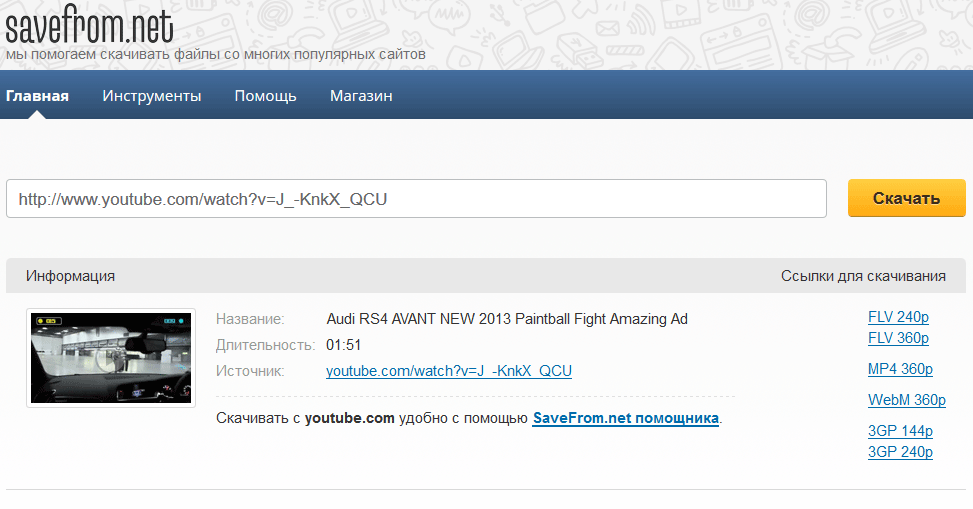
Принцип его работы практически идентичен тем, которые используются в большинстве рассмотренных нами ранее программ. Сначала открываем требуемый видеофрагмент и копируем ссылку из адресной строки браузера в буфер обмена. Затем вставляем ее в специальное поле на сайте и нажимаем кнопку «Скачать».
Если ресурс, с которого должна осуществиться загрузка, распознан системой, то ниже появятся ссылка или ссылки для скачивания с различными вариантами качества изображений. Кликнув по нужной, вы запустите процесс сохранения ролика на компьютер.
Конечно, savefrom.net не единственный сервис на просторах интернета, оказывающий подобного рода услуги. К его наиболее популярным русскоязычным аналогам можно отнести такие ресурсы как savevideo.me и videosaver.ru.
Существуют и более узкоспециализированные интернет ресурсы, созданные для сохранения видео с определенных хостингов, например, только с YouTube или с Facebook. Мы на них подробно останавливаться не будем, так как их список очень велик, а алгоритм работы практически одинаков и не отличается от вышеописанного.
В заключение хотелось бы отметить, что вариантов загрузки видеороликов из сети великое множество. Мы же рассказали только о тех, которые на наш взгляд являются наиболее популярными и универсальными.
Учтите, что для каждого браузера существуют несколько собственных расширений и плагинов, облегчающих закачку видео из интернета. Так что от того, каким обозревателем вы пользуетесь, может сильно зависеть набор дополнительных инструментов для загрузки видеоконтента. Например, пользователям Mozilla Firefox повезло несколько больше, чем другим, так как для этого браузера есть замечательное расширение DownloadHelper, позволяющее выполнять все вышеописанные задачи без установки дополнительных программ и обращений к специализированным сервисам.
В любом случае, не бойтесь экспериментировать, и не исключено, что со временем, вы откроете для себя свой собственный наиболее удобный способ скачивания видео. И конечно не забывайте делиться интересными методами загрузок роликов в комментариях.
Источник: www.compbegin.ru
Лучшие программы для скачивания видео с любого сайта: ТОП-7 утилит
Видеоблоги приобретают популярность, что достаточно закономерно, ведь в них, в зависимости от тематики, можно найти практически любую информацию – от мастер-классов до лекций и развлекательного контента.
Именно из-за такого широкого прикладного применения видео, может возникнуть необходимость его скачать, чтобы посмотреть позже, вставить в презентацию и т.д., но большинство сайтов такой возможности не предлагает.
В данном материале мы рассмотрим программы для скачивания видео с любого сайта.
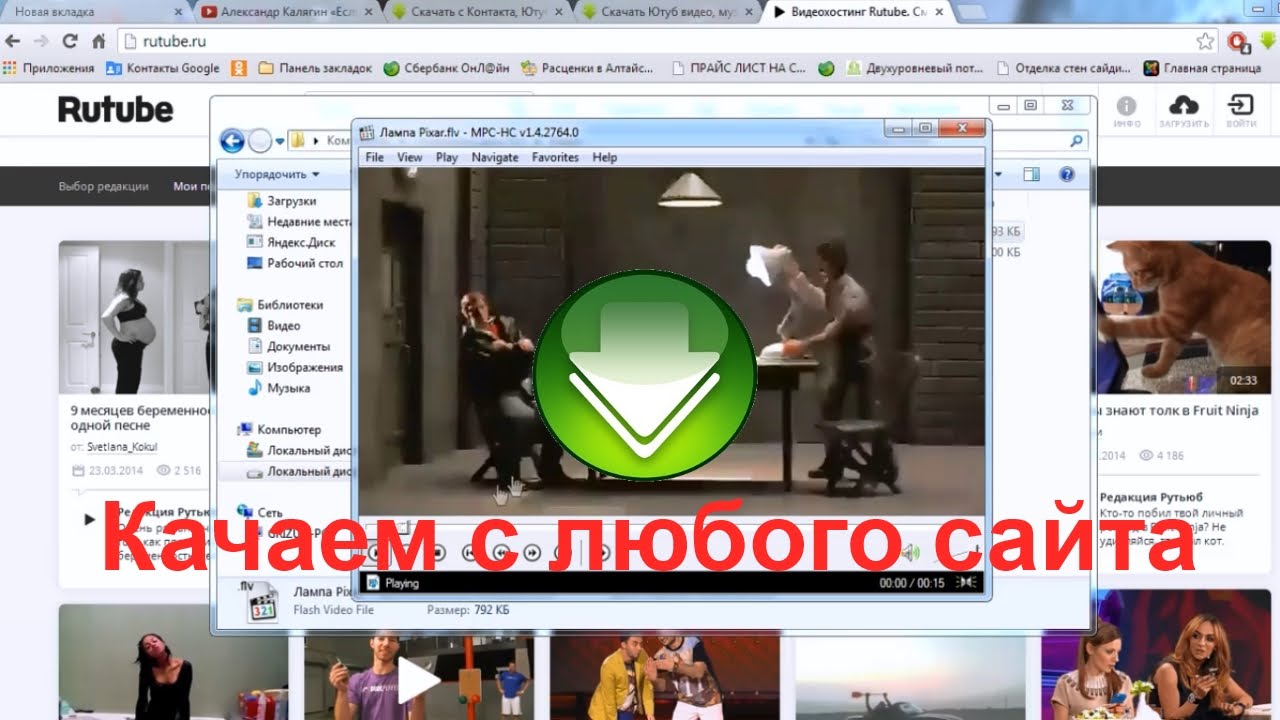
Содержание:
- Выбор
- Технические характеристики
- SaveFrom
- UmmyVideoDownloader
- VDownloader
- VideoCacheView
- Лови видео
- ClipGrab
- Free YouTube Download
- Вывод
Выбор
Проще всего рассмотреть ситуацию на примере YouTube – это крупнейший видео-хостинг с множеством полезных файлов, но скачать их невозможно.
Такая же ситуация имеет место на большинстве иностранных и множестве российских сайтов, в том числе, предназначенных для онлайн-просмотра фильмов.
Поэтому реализуется достаточно много программ и приложений для того, чтобы скачивать видео.
Они могут быть трех типов – устанавливаемое программное обеспечение, онлайн-сервисы и расширения для браузера. Распространяются бесплатно или платно.
Кроме того, некоторые такие сервисы предлагают несколько вариантов видео – в разном качестве, с той или иной звуковой дорожкой, с субтитрами или без них.
Ряд программ и вовсе способен скачивать видео только с потерей качества. Все эти факторы и особенности нужно учитывать при выборе оптимального для себя варианта.
Принцип их действия примерно одинаковый в любом случае. При открытии страницы с видео, софт распознает, какой фрагмент является видео-файлом и обращается к удаленным серверам для скачивания. Некоторые проблемы могут возникать при работе с форматом – одни программы скачивают видео только из flash-плеера, другие из HTML, а третьи с обоих типов проигрывателя.
Технические характеристики
Для того чтобы сделать наиболее оптимальный выбор, и скачать ту программу, пользоваться которой будет удобно, необходимо учитывать множество характеристик.
Для упрощения этого процесса выбора ниже приведена таблица с основными характеристиками софта.
| SaveFrom | Браузерное расширение | все | При установке дополнительной программы: скачивание аудиофайла из видео без самой картинки |
| UmmyVideoDownloader |
Всегда стоит учитывать, что программы могут иметь индивидуальные особенности работы на разных ПК, с разными типами видео-файлов и т.д.
SaveFrom
Удобная программа, исправно работающая с любыми браузерами.
Сразу после установки, интегрируется автоматически.
Достаточно стабильная и функциональная, распространяется бесплатно.
Работает следующим образом: самостоятельно интегрируется в программу-обозреватель после установки, и при переходе на страницу с видео, под ним сразу же появляется кнопка скачать.
После нажатия на нее начнет осуществляться загрузка.
Устанавливаться способна во все имеющиеся браузеры сразу.
- Удобное и очень простое использование, с которым разберется даже новичок;
- Выбор нескольких вариантов качества видео;
- Стабильная работа и относительно небольшой вес софта.
- При установке программы автоматически устанавливается пакет ненужных сервисов от Яндекса, достаточно большого веса, для того, чтобы он не установился, нужно снять галочку на одном из этапов инсталляции;
- Для того, чтобы загружать видео в максимальном качествен, необходимо скачать дополнительный софт, и он же позволит вам загружать звуковую дорожку из видео отдельно от картинки;
- С некоторыми типами страниц программа просто не работает – кнопка «Скачать» не появляется.
Отзывы от пользователей данного софта таковы:
«Довольно удобно, меня устраивает», «Подходит только для Ютуба», «Хорошая программа, удобное управление и высокая функциональность».
UmmyVideoDownloader
Скачайте UmmyVideoDownloader по ссылке http://lumpics.ru/ummy-video-downloader/.
UmmyVideoDownloader – это та самая программа, которую предлагает скачать и установить SaveFrom, описанный выше. Можно сказать даже, что это его расширенная версия, так как программа имеет все те же характеристики и функции, но также и несколько дополнительных. Работает также стабильно, удобный интерфейс, простое меню.
Принцип работы такой же, как у софта описанного выше – устанавливается на компьютер, интегрируется в браузер, после чего под видео появляется кнопка «Скачать» .
Сама же программа может скачиваться как через SaveFrom, так и самостоятельно по ссылке.
- Простой интерфейс, понятное управление;
- Возможность выбрать качество скачиваемого ролика;
- Быстрый процесс скачивания и стабильная работа.
- Работает не на всех сайтах (не на любых страницах);
- «В связке» с ней устанавливается целый пакет ненужных сервисов от Яндекса, если их установку не отменить принудительно;
- Этот софт навязывается пользователю при установке SaveFrom.
Отзывы о программе преимущественно положительные:
«Неплохой сервис, похож на расширенную версию SaveFrom», «Хорошая удобная программа, работает, на первый взгляд, постабильнее SaveFrom».
VDownloader
Скачайте программу VDownloader по ссылке http://lumpics.ru/vdownloader/.
VDownloader – автономная, полностью самостоятельная программа, устанавливаемая на компьютер, не взаимодействующая с браузером напрямую. Многофункциональный и удобный софт, который включает абсолютно все необходимые для просмотра и скачивания ролика, функции. Работает довольно стабильно.
Помимо собственно скачивания видео, осуществляет и ряд других функций.
Может помочь подписаться на канал на Youtube.
Софт имеет собственный встроенный видео-плеер, который позволяет смотреть уже скачанные ролики.
Работает со встроенными или скачанными субтитрами, имеет поисковую строку.
- Позволяет выбирать качество скачиваемого видео;
- Позволяет выбрать формат этого видео, то есть осуществляет конвертацию видео из того формата, в котором оно было залито, в желаемый (также может конвертировать и те ролики, которые уже были скачаны ранее);
- Можно загрузить отдельно только звуковой или только визуальный контент из видео-ролика, причем выбранного формата и качества.
- Навязывает собственный антивирус, автоматическую установку которого можно отменить только принудительно;
- Имеет не слишком простой и понятный интерфейс, может быть непонятен неопытному пользователю;
- Работает не всегда стабильно, к тому же занимает довольно много место на жестком диске компьютера.
Программа имеет противоречивые отзывы от пользователей:
«Хорошо стабильно работает только с ВКонтатке, и нормально с Youtube», «Функций много, но реализованы плохо», «наконец-то нашел программу с нормальным функционалом и бесплатно.
VideoCacheView
Скачайте программу VideoCacheView по ссылке http://lumpics.ru/videocacheview/.
VideoCacheView – еще одна самостоятельная программа, напрямую не взаимодействующая с браузерами, потому не зависящая от их типа. Она имеет принципиально отличный способ действия, не такой как у других программ, описанных выше.
При просмотре любого файла на вашем ПК с помощью браузера.
Его данные остаются в кэшах вашего ПК, и теоретически, их можно оттуда восстановить.
Данная программа дает доступ к этим кэшам, благодаря чему максимально упрощается процесс скачивания.
Существенным преимуществом является также и то, что данный метод позволяет «вытащить» не только видео, но и файлы любого другого типа.
- Утилита не требует инсталляции, она является мобильной – достаточно записать ее на карту памяти для того, чтобы использовать на любом ПК;
- Имеется функция «склейки» частей роликов, так как в кэшах часто они целиком не хранятся – имеются только фрагменты того или иного видео;
- Довольно простая и стабильная программа – работает хорошо, без глюков и зависаний.
- Непривычный формат, который пользователи не ожидают увидеть при скачивании такого софта;
- Сложное управление и запутанный интерфейс, с которым нелегко будет разобраться новичку;
- Излишнее усложнение самого типа функционирования программы;
- Достаточно редко такой софт позволяет скачивать полноценный ролик надлежащего качества, так как он не хранится в кэше полностью, и даже фрагменты, которые можно «склеить» есть не все.
Отзывы пользователей данного софта разнообразны:
«Удобно, что можно скачивать не только видео», «Не понимаю, зачем нужны такие усложнения. Подолгу иногда не могу найти то видео, которое изначально хотел», «Работает довольно стабильно».
Лови видео
Скачать программу Лови Видео вы можете по следующей ссылке http://lumpics.ru/lovivideo/.
Лови Видео – единственная полностью русифицированная программа в ТОПе, позволяющая скачивать видео с любых источников. Она достаточно функциональная и удобная, и может составить конкуренцию остальному софту в списке. Имеет полный набор необходимых функций и довольно стабильно работает.
Софт в большей степени предназначен для потокового скачивания, то есть для быстрого создания целых библиотек, так как он работает быстро и стабильно.
Принцип работы программы достаточно отличен от остальных – она скачивает в указанную папку абсолютно все видео, которые вы посмотрите.
И такой подход может иметь как положительные, так и отрицательные стороны.
- Быстрое скачивание большого количества роликов при значительной экономии времени;
- Очень простой интерфейс практически без настроек – программа даже не имеет отдельного окна;
- Полная русификация софта.
- Скачивание большого количества ненужных роликов, которые вы можете открыть случайно в процессе поиска нужного;
- Эти ролики очень быстро занимают большой объем памяти жесткого диска, так как скачивание идет постоянно (это может тормозить работу компьютера из-за нагрузки на оперативную память и центральный процессор);
- Довольно плохо работает с популярными сервисами, в том числе и с Youtube;
- Может загружать рекламу и т. п.
Отзывы на софт противоречивы:
«Заполняет память жесткого диска мусором. Не забывайте чистить папку загрузки», «Довольно удобно, когда надо скачать сразу много роликов».
ClipGrab
Скачайте по ссылке http://lumpics.ru/clipgrab/.
Простая программа, не оказывающая существенной нагрузки на компьютер.
Имеет достаточный функционал.
Напоминает сильно ограниченную версию VDownloader, как по оформлению, так и по функционалу.
- Минимальный вес;
- Незначительная нагрузка на ресурсы компьютера при достаточно высокой производительности;
- Работает стабильно.
- Имеет только одну функцию – скачивание;
- Нельзя конвертировать и просматривать видео;
- Меню не всегда удобно.
Отзывы о программе:
«Нормальная, но не супер», «Скачивает, но есть и более удобные и функциональные программы».
Free YouTube Download
Скачать по ссылке http://monobit.ru/free-youtube-download.html.
Софт предназначен исключительно для работы с хостингом Youtube.
Он помогает скачать любой ролик, вне зависимости от его формата. То есть, можно скачать даже трансляцию.
- Удобный интерфейс;
- Высокая скорость работы;
- Довольно развернутый функционал.
- Высокую заточенность именно под Youtube;
- Не всегда удобный интерфейс;
- Ограниченность работы с другими сайтами.
«Для Ютьюба – то что надо», «Жаль, что с других сайтов не скачивает».
Вывод
Какую же программу выбрать? Ответить на этот вопрос можно в зависимости от целей, которые преследует пользователь.
Для быстрого скачивания большого количества видео, например, для последующего монтажа, подойдет Лови Видео, она также подойдет тем пользователям, которые не знают английского языка.
VideoCacheView оптимальная при необходимости найти и восстановить открытое ранее видео.
Основное ее преимущества – работа без установки, а также способность скачивать практически любые видеофайлы. В целом, она подходит в качестве дополнительного софта, но не для постоянной работы с процессами скачивания роликов.
VDownloader – наиболее функциональная и сложная программа, имеющая много возможностей, которые рядовому пользователю могут быть не нужны. Однако она подходит для тех, кто скачивает ролики много и часто, а также проводит с ними некоторые работы. Ведь софт помогает сразу конвертировать, склеивать и воспроизводить скачанные фрагменты.
UmmyVideoDownloader и/или SaveFrom являются оптимальными вариантами, так как они имеют достаточный функционал для среднего пользователя. При этом работают стабильно, оказывают незначительную нагрузку на аппаратные и программные ресурсы.
Богдан Вязовский
«Мы живем в обществе, где технологии являются очень важной частью бизнеса, нашей повседневной жизни. И все технологии начинаются с искр в чьей-то голове. Идея чего-то, чего раньше не существовало, но однажды будет изобретено, может изменить все. И эта деятельность, как правило, не очень хорошо поддерживается»
Источник: geek-nose.com
Программа для быстрого скачивания файлов

Рано или поздно у каждого пользователя компьютера возникает желание найти программу, которая бы позволила быстро скачивать файлы из интернета.
Такие программы называют менеджерами закачек и в настоящее время наиболее популярным менеджером закачек является программа Download Master.
Download Master, как и большинство программ такого же класса, позволяет создавать целые списки закачек, докачивать файлы позже, если по каким-то причинам произошел разрыв интернет-соединения, увеличить скорость закачки файлов и многое другое.
Из видеоролика, который расположен ниже, вы узнаете как работать с Download Master.
Источник: pcsecrets.ru